- Del 1. Sådan hentes videoer fra iCloud med FoneLab iPhone Data Recovery
- Del 2. Sådan gendannes videoer fra iCloud på Indstillinger App
- Del 3. Sådan får du gamle videoer fra iClouds officielle websted
- Del 4. Sådan hentes videoer fra iCloud gennem iCloud til Windows
- Del 5. Sådan hentes videoer fra iCloud efter nulstilling
- Del 6. Ofte stillede spørgsmål om, hvordan du henter videoer fra iCloud
- Del 7. Ofte stillede spørgsmål om, hvordan du henter videoer fra iCloud
Sådan henter du videoer fra iCloud med 6 effektive løsninger
 Skrevet af Boey Wong / 12. august 2022 09:00
Skrevet af Boey Wong / 12. august 2022 09:00 Jeg har mange videoer taget af min iPhone 6, og jeg sletter dem for at spare mere plads til opbevaring. Er iCloud backup-videoer, fordi nu har jeg brug for videoerne tilbage? Hvis ja, hvordan kan jeg hente dem fra iCloud-backup? Vær venlig at hjælpe, tak en masse!
Som en enestående Apple-måde giver iCloud brugere mulighed for nemt at sikkerhedskopiere og gendanne iPhone, iPad og iPod Touch-data. Og som tiden går, er videoer blevet en vigtig del af brugerne, da de gerne vil se film, tv-shows, MV og mere på iPhone, iPad osv. for underholdning. Her kommer spørgsmålet, sikkerhedskopierer iCloud videoer? Hvis ja, hvordan gendanner man iCloud-videoer?
Du er kommet til det rigtige sted, hvis du har samme spørgsmål ovenfor. Dette indlæg vil vise dig svarene på disse spørgsmål. Kom videre.
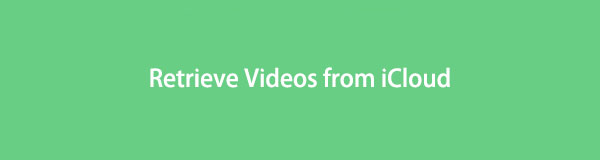

Guide liste
- Del 1. Sådan hentes videoer fra iCloud med FoneLab iPhone Data Recovery
- Del 2. Sådan gendannes videoer fra iCloud på Indstillinger App
- Del 3. Sådan får du gamle videoer fra iClouds officielle websted
- Del 4. Sådan hentes videoer fra iCloud gennem iCloud til Windows
- Del 5. Sådan hentes videoer fra iCloud efter nulstilling
- Del 6. Ofte stillede spørgsmål om, hvordan du henter videoer fra iCloud
- Del 7. Ofte stillede spørgsmål om, hvordan du henter videoer fra iCloud
Del 1. Sådan hentes videoer fra iCloud med FoneLab iPhone Data Recovery
Først kan du prøve det anbefalede program - FoneLab iPhone Data Recovery. Det er et funktionelt og enkelt værktøj på computeren til at hjælpe dig med at gendanne iPhone, iPad og iPod Touch data, inklusive fotos, videoer, lyd, kontakter, beskeder, WhatsApp, Line og mere. Desuden kan du bruge det til at scanne din enhed eller sikkerhedskopiere filer og derefter gendanne data fra iOS-enheder eller sikkerhedskopier filer.
Med FoneLab til iOS vil du gendanne de mistede / slettede iPhone-data, herunder fotos, kontakter, videoer, filer, WhatsApp, Kik, Snapchat, WeChat og flere data fra din iCloud eller iTunes-sikkerhedskopi eller enhed.
- Gendan fotos, videoer, kontakter, WhatsApp og flere data let.
- Forhåndsvisning af data inden gendannelse.
- iPhone, iPad og iPod touch er tilgængelige.
Kan du ikke vente med at lære at bruge det? Nedenfor er demonstrationen af, hvordan du gendanner videoer fra iCloud med FoneLab iPhone Data Recovery.
Trin 1Download FoneLab til iOS på computeren, og installer det derefter. Det vil blive lanceret automatisk derefter.
Trin 2Tilslut iPhone til computeren, og vælg derefter iPhone Data Recovery > Gendan fra iCloud Backup-fil.
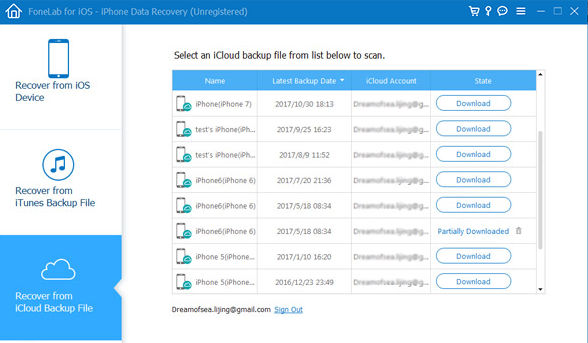
Trin 3Du skal logge ind på din iCloud-konto og indtaste din konto og adgangskode.
Trin 4Klik iCloud Backup og det vil downloade og scanne dine data.
Trin 5Type Videoer fra venstre panel, og vælg elementer, klik på Recover knappen endelig.
Som du kan se, kan du nemt gendanne data fra iPhone inden for et par klik. Det er en nem mulighed for selv begyndere. Du kan downloade og prøve det nu!
Med FoneLab til iOS vil du gendanne de mistede / slettede iPhone-data, herunder fotos, kontakter, videoer, filer, WhatsApp, Kik, Snapchat, WeChat og flere data fra din iCloud eller iTunes-sikkerhedskopi eller enhed.
- Gendan fotos, videoer, kontakter, WhatsApp og flere data let.
- Forhåndsvisning af data inden gendannelse.
- iPhone, iPad og iPod touch er tilgængelige.
Del 2. Sådan gendannes videoer fra iCloud på Indstillinger App
Nogle brugere vil gerne vælge Apple-måder til at løse problemer fra iOS-enheder. Du kan aktivere iCloud-synkronisering for videoer i appen Indstillinger. Så du kan også gendanne videoer fra iCloud på din iPhone eller iPad Indstillinger eller Fotos app.
Mulighed 1: Hvis du ikke aktiverede billeder på iCloud-indstillinger
Trin 1Gå til Indstillinger app, tryk på [dit navn] > iCloud > pics, og tænd derefter iCloud Billeder.
Trin 2Vælg Hent og hold originaler. Vent lidt.
Mulighed 2: Hvis du har aktiveret billeder på iCloud-indstillinger
Trin 1Åbn Gå til Indstillinger app, tryk på [dit navn] > iCloud > pics, og sluk iCloud Billeder.
Trin 2Vent sekunder, og tænd den derefter igen.
Del 3. Sådan får du gamle videoer fra iClouds officielle websted
På det officielle iCloud-websted kan du administrere dine data og enheder efter at have logget ind. Så det vil være et godt valg at få dine data tilbage fra iCloud på det. Her er vejledningen om, hvordan du downloader videoer fra iClouds officielle websted.
Trin 1Åbn en browser og besøg iClouds officielle websted, og log ind på din iCloud-konto.
Trin 2Klik på knappen pics fanen, og du kan se alle billeder og videoer.
Trin 3Vælg de videoer, du vil downloade, klik på download-ikonet, og vælg en mappe for at gemme dem.
Som du ved, kan du downloade iCloud til Windows på computeren for at få adgang til iOS-data med lethed. Gå til næste del om det.
Del 4. Sådan hentes videoer fra iCloud gennem iCloud til Windows
Apple udgav iCloud til Windows for at gøre det muligt for brugere at administrere iCloud-data uden Mac. Du skal gå til Apples officielle websted og downloade iCloud til Windows på computeren og derefter følge instruktionerne på skærmen for at installere det. Derefter kan du følge nedenstående trin for at gendanne videoer fra iCloud på Windows.
Trin 1Åbn iCloud til Windows, og log ind på dit Apple ID.
Trin 2Klik på knappen Indstillinger knappen ud for Billeder, marker afkrydsningsfeltet til iCloud Billeder.

Trin 3Klik Indløs .
Hvad hvis du har en Mac? I den følgende del viser vi dig, hvordan du gendanner videoer fra iCloud på Mac.
Del 5. Sådan hentes videoer fra iCloud efter nulstilling
Når du har nulstillet iPhone eller iPad, kan du vælge Gendan fra iCloud Backup under opsætningen af din enhed. Og backup-filen, der indeholder videoer fra iCloud. Således kan du også bruge denne metode til at hente videoer fra iCloud.
Først skal du nulstille iPhone til fabriksindstillingerne og derefter gendanne backup fra iCloud. Nedenfor er de klare instruktioner til dig.
Trin 1Nulstil iPhone igennem Indstillinger app> Generelt > Overfør eller nulstil iPhone > Nulstil alt indhold og indstillinger. Følg instruktionerne for at bekræfte nulstillingen.
Trin 2Opsæt iPhone, og vælg Gendan fra iCloud Backup når du ser det.

Trin 3Vælg en sikkerhedskopi, der indeholder dine videoer, og begynd at gendanne.
Bemærk venligst, at denne metode sletter alle data efter nulstilling, sikkerhedskopier iPhone før du gør dette, hvis du ikke ønsker at miste dine data.
Med FoneLab til iOS vil du gendanne de mistede / slettede iPhone-data, herunder fotos, kontakter, videoer, filer, WhatsApp, Kik, Snapchat, WeChat og flere data fra din iCloud eller iTunes-sikkerhedskopi eller enhed.
- Gendan fotos, videoer, kontakter, WhatsApp og flere data let.
- Forhåndsvisning af data inden gendannelse.
- iPhone, iPad og iPod touch er tilgængelige.
Del 6. Sådan hentes videoer fra iCloud på Mac Photos App
Du ved, iCloud-data kan synkroniseres på tværs af enheder med det samme Apple ID. På samme måde kan du synkronisere iCloud-fotos til Mac. Hvis du vil gøre det, skal du slå iCloud-fotos til på Mac. Tjek nedenstående trin.
Trin 1På Mac skal du vælge Apple menu> System Preferences > Apple-id > iCloud > pics.

Trin 2Gå til pics app, vælg Indstillinger > iCloud > Download originaler til denne Mac.
Efter et stykke tid vil iCloud-billeder blive downloadet til din Mac.
Del 7. Ofte stillede spørgsmål om, hvordan du henter videoer fra iCloud
Hvordan gemmer man videoer til iCloud?
For det første kan du aktivere iCloud-synkroniseringsfunktionen på enheden for at uploade videoer automatisk, eller du kan også sikkerhedskopiere data på enheden manuelt. Og du kan endda gå til iClouds officielle websted og uploade de videoer, du ønsker.
Hvor er mine gemte videoer på min iPhone?
Du kan gå til pics or Videoer app til at finde dine gemte videoer.
Hvorfor downloades video ikke fra iCloud?
Nogle mulige årsager inkluderer internetforbindelse, utilstrækkelig lagerplads, uovertruffen Apple ID osv.
Det handler om, hvordan du henter videoer fra iCloud i ovenstående 6 gennemprøvede og nemme metoder, du ikke bør gå glip af. Blandt disse metoder, FoneLab iPhone Data Recovery er den mest anbefalede løsning, fordi den giver dig mulighed for at gendanne data selektivt eller fuldstændigt og er nem og bekvem at bruge. Hvorfor downloade og nyde fordelene ved disse værktøjer nu!
Med FoneLab til iOS vil du gendanne de mistede / slettede iPhone-data, herunder fotos, kontakter, videoer, filer, WhatsApp, Kik, Snapchat, WeChat og flere data fra din iCloud eller iTunes-sikkerhedskopi eller enhed.
- Gendan fotos, videoer, kontakter, WhatsApp og flere data let.
- Forhåndsvisning af data inden gendannelse.
- iPhone, iPad og iPod touch er tilgængelige.
